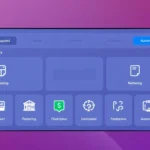CR7 Player: lançamento para Smart TVs Samsung e LG — guia completo
O CR7 Player chegou recentemente às lojas de aplicativos das Smart TVs Samsung e LG. Neste artigo explico como encontrar, instalar e testar o aplicativo, além de mostrar as principais funções, opções de configuração e dicas para resolver problemas comuns.
Como instalar
Para instalar o CR7 Player na sua Smart TV basta abrir a loja de aplicativos da TV, digitar CR7 Player, localizar o aplicativo e selecionar a opção de download/instalação. O app tem classificação livre e avaliação média próxima de 3–4 estrelas na loja da Samsung.
Após a instalação, abra o aplicativo para começar a configuração. Abaixo seguem os passos e recursos que você vai encontrar.
Visão geral do aplicativo
O layout do CR7 Player é atrativo e organizado em seções que exibem canais, filmes e séries. Depois de inserir a sua playlist, o conteúdo da lista (canais, VOD, etc.) será organizado automaticamente no aplicativo.
- Seções: canais, filmes, séries e outros streams liberados pelo app.
- Replay: se o seu servidor oferecer a função de replay, será possível assistir a programações já exibidas.
- Playlist: é possível configurar várias playlists (uma, duas, três, quatro ou mais) e até adicionar listas diretamente pelo aplicativo.
- Favoritos: marque filmes, séries e canais para acessá‑los rapidamente.
- Pesquisa: lupa para localizar qualquer conteúdo dentro do app.
- Modo de visualização (Light): altera a organização da grade de canais e do player.
- Botão de atualizar: recarrega o conteúdo, resolve problemas e distribui novos itens nas pastas internas.
Como adicionar e configurar uma playlist
Para acessar canais, filmes e séries você precisa de uma playlist (lista streaming / lista IPTV). Se já tiver os dados da conta/playlist, é possível digitá‑los manualmente no campo indicado — caractere por caractere — ou adicionar a lista pelo próprio app.
Se não tiver uma lista, é possível solicitar um teste de playlist por algumas horas via WhatsApp (veja a seção de contato abaixo).
Configurações e informações do dispositivo
No botão de configuração (ícone de engrenagem) você pode ajustar diversas opções:
- Alterar a linguagem do aplicativo (varia conforme região).
- Mudar a categoria e o tema do app — há vários temas de fundo disponíveis.
- Ver dados do aplicativo e do dispositivo: MAC, device, data de expiração, se está ativo, tipo de Smart TV e versão do app.
Dicas de resolução de problemas
- Se um filme ou série não abrir: altere o formato da lista stream ou troque o arquivo; muitas vezes isso resolve problemas de reprodução.
- Limpar cache e histórico: mantenha o app fluindo bem limpando o cache e o histórico de pesquisa.
- Atualizar: use o botão de atualizar para recarregar conteúdo e corrigir pequenas falhas.
Licenciamento e período de teste
Depois de instalado, o CR7 Player permanece ativo na Smart TV durante um período de 7 dias. Após esse período o aplicativo tende a bloquear o acesso às listas dentro dele, permitindo o uso somente se for adquirida a licença do aplicativo.
O licenciamento pode ser adquirido no site oficial do CR7 Play ou através do suporte via WhatsApp. Para acessar os conteúdos (canais, filmes e séries) também é necessário ter uma playlist válida — caso queira testar, é possível solicitar uma lista de teste.
O teste de playlist costuma durar entre 3 a 4 horas, ideal para verificar compatibilidade com sua Smart TV e a qualidade da sua internet.
Observações finais
O CR7 Player vale a pena ser testado em sua Smart TV para avaliar desempenho, compatibilidade e recursos disponíveis. Explore as opções de tema, as ferramentas de busca e os controles de atualização para obter a melhor experiência.
Quer assistir TV de qualidade, com mais de 5.000 canais, filmes, séries e esportes em alta qualidade? Entre em contato com a gente pelo WhatsApp (clique no ícone do WhatsApp aqui no artigo) e solicite um teste gratuito de 3 a 4 horas. Chega de travamentos na hora do jogo — fale conosco e veja opções com qualidade 4K e suporte dedicado.